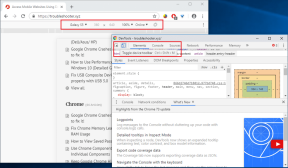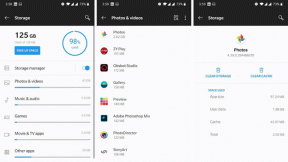Napraw Outlooka próbującego połączyć się z serwerem w systemie Windows 10
Różne / / June 30, 2022

Outlook to oprogramowanie firmy Microsoft, które działa jako menedżer informacji osobistych. Jest to usługa plików, w której można korzystać z poczty e-mail, kalendarza i aplikacji, takich jak Word, PowerPoint i Excel. Ten wygodny kompleksowy program dla wszystkich programów związanych z pracą jest dostępny na rynku już od dłuższego czasu. Nie tylko to, ale Outlook pozwala również użytkownikom surfować po Internecie. Jednak członkowie programu Outlook napotykają problemy, takie jak brak częstego łączenia się programu Outlook z serwerem w systemie Windows 10. Jeśli jesteś również kimś, kto boryka się z tym samym problemem, jesteś we właściwym miejscu, ponieważ jesteśmy tutaj z naszym ostatecznym przewodnikiem, jak naprawić program Outlook próbujący połączyć się z serwerem. Przejdźmy więc do rozwiązań, ale najpierw zapoznajmy się z krótkim opisem, dlaczego dokładnie ten problem pojawia się u większości użytkowników programu Outlook.
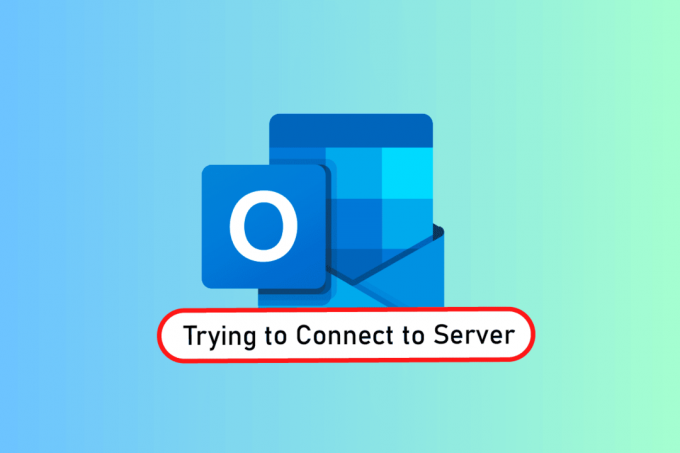
Zawartość
- Jak naprawić program Outlook próbujący połączyć się z serwerem w systemie Windows 10?
- Metoda 1: Wyłącz i wyłącz komputer
- Metoda 2: Rozwiąż problemy z połączeniem internetowym
- Metoda 3: Zmodyfikuj ustawienia bezpieczeństwa konta
- Metoda 4: Wyłącz rozszerzenia
- Metoda 5: Napraw pliki .pst i .ost
- Metoda 6: Napraw aplikację MS Outlook
- Metoda 7: Napraw konto Outlook
- Metoda 8: Utwórz nowe konto
Jak naprawić program Outlook próbujący połączyć się z serwerem w systemie Windows 10?
Perspektywy to nie tylko aplikacja online, ale działa również w trybie offline. Jego funkcja offline umożliwia użytkownikowi pobieranie i używanie plików w systemie, gdy jest to wymagane. Ale może to być flop-show na wypadek, gdyby Outlook 2016 nie łączył się z serwerem. Ten błąd pojawia się z wielu powodów, które podano poniżej:
- Słabe połączenie internetowe
- Dodatki innych firm w Outlooku
- Uszkodzone konto Outlook
- Tryb offline włączony
- Nieaktualna wersja Outlooka
- Uszkodzone pliki
- Uszkodzona instalacja pakietu Microsoft Office
- Błąd systemu Windows
Bez względu na powód, dla którego program Outlook próbuje połączyć się z błędem serwera w systemie Windows 10, istnieją metody, które mogą pomóc w jego rozwiązaniu. Poniższe 12 rozwiązań jest uporządkowanych według ich skuteczności i złożoności, wykonując je w podanej kolejności.
Notatka: poniższe metody są wykonywane w najnowszej wersji programu Outlook w systemie Windows 10.
Metoda 1: Wyłącz i wyłącz komputer
Pierwszą i najważniejszą metodą, którą należy wypróbować przed przejściem do innej, jest wypróbowanie cyklu zasilania systemu. Istnieje możliwość, że program Outlook działa z powodu nieznanego zamknięcia i dlatego ponowne uruchomienie systemu może rozwiązać ten problem.
1. Jeśli używasz Pulpit, Wyłącz router.
2. Następnie wyłącz procesor.
3. Po około 3-5 minut, ponownie włącz komputer i sprawdź, czy Outlook działa teraz poprawnie.
4. Jeśli używasz laptopa, zamknij wszystkie programy i Zamknięcie system.
5. Po zakończeniu, po 3-5 minutach, naciśnij Przycisk zasilania ponownie i włącz system.
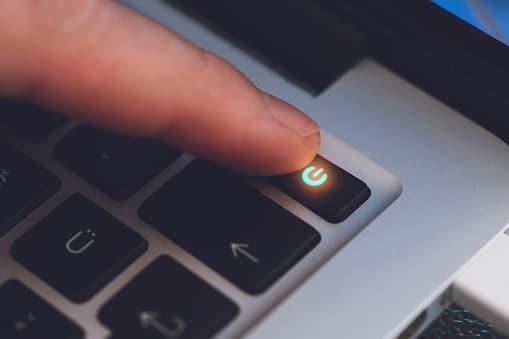
6. Teraz biegnij Perspektywy aby sprawdzić, czy problem został rozwiązany.
Metoda 2: Rozwiąż problemy z połączeniem internetowym
Jeśli ponowne uruchomienie systemu nie zadziałało, sprawdzenie połączenia internetowego może być pomocne w rozwiązaniu problemów z połączeniem z serwerem Outlook. Jeśli Twoja sieć internetowa jest zbyt słaba lub niestabilna, może to być przeszkodą podczas pracy online w Outlooku. Dlatego, aby upewnić się, że wszystko jest w porządku z Twoim Internetem, wykonaj poniższe czynności:
1. Połącz oddzielne urządzenie do ta sama sieć. Zainstaluj program Outlook na tym urządzeniu i spróbuj uruchomić aplikację.
2. Uruchom przeglądarka w swoim systemie, otwórz pocztę lub przeglądaj coś, aby sprawdzić, czy internet działa.
3. Przełącz na prywatne połączenie internetowe uruchomić swój program bez problemu.
4. Postępuj zgodnie z naszym przewodnikiem, aby zrestartuj router.
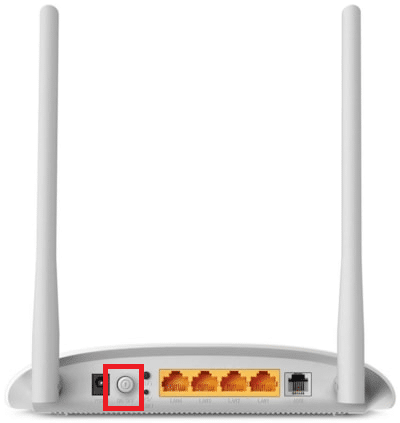
Przeczytaj także:Jak wyłączyć potwierdzenie odczytu wiadomości e-mail programu Outlook?
Metoda 3: Zmodyfikuj ustawienia bezpieczeństwa konta
To może nie być pierwsza rzecz, o której myślisz, gdy konfrontujesz się z programem Outlook, który nie może znaleźć błędu serwera poczty e-mail w twoim systemie ale czasami błędne dane uwierzytelniające mogą być również powodem, dla którego ten błąd pojawia się na ekranie za każdym razem, gdy próbujesz uruchomić Perspektywy. Dlatego upewnij się, że wszystkie informacje o koncie podane w aplikacji są poprawne, możesz to zapewnić, wykonując następujące czynności:
1. wciśnij Klawisz Windows, rodzaj Perspektywy i kliknij otwarty.

2. Kliknij na swój ikona nazwy w prawym górnym rogu strony programu Outlook.
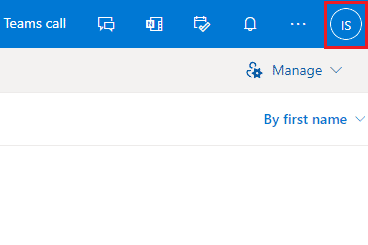
3. Następnie kliknij Zobacz Konto.
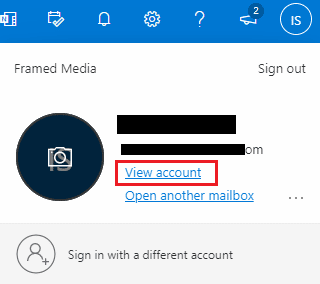
4. Wybierz ZAKTUALIZUJ INFORMACJE.
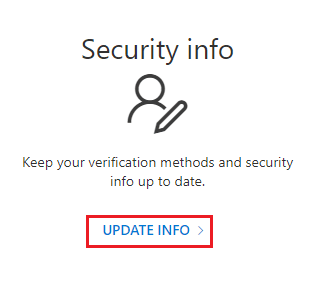
5. Kliknij Zmiana lub Usuwać aby dodać nowe poświadczenia.
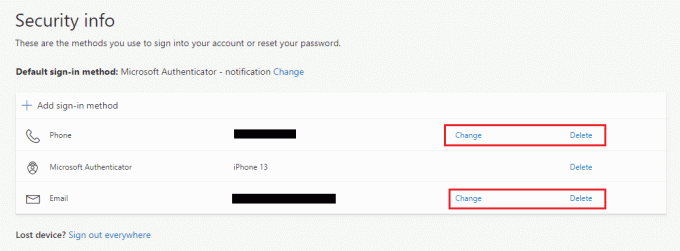
Po wykonaniu tych kroków ponownie uruchom aplikację Outlook i sprawdź, czy błąd połączenia z serwerem został rozwiązany.
Metoda 4: Wyłącz rozszerzenia
Istnieje możliwość, że niektóre rozszerzenia mogą nie działać poprawnie i powodować konflikty z ustawieniami programu Outlook, dlatego użytkownicy widzą, że program Outlook nie może znaleźć błędu serwera poczty e-mail. W takim przypadku sugeruje się wyłączenie rozszerzeń i ponowną próbę połączenia.
1. otwarty Perspektywy i kliknij Plik patka.

2. Tutaj kliknij Opcje.
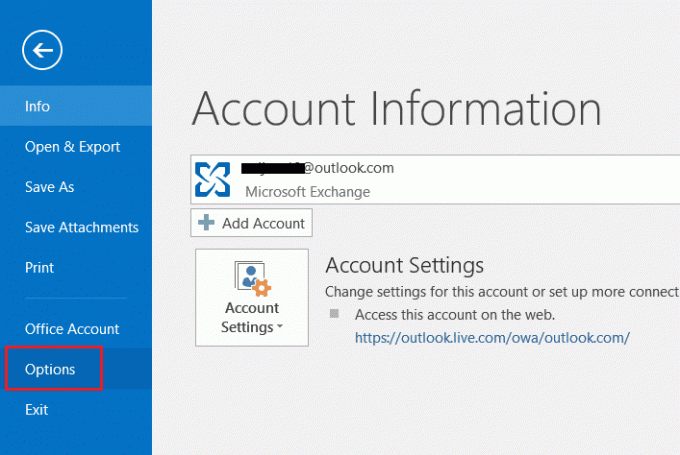
3. Wybierz Dodatki z menu bocznego.
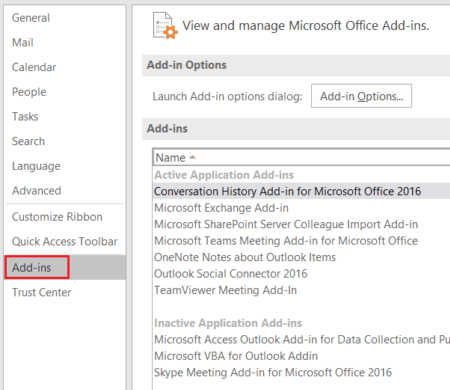
4. Kliknij na Iść… przycisk.
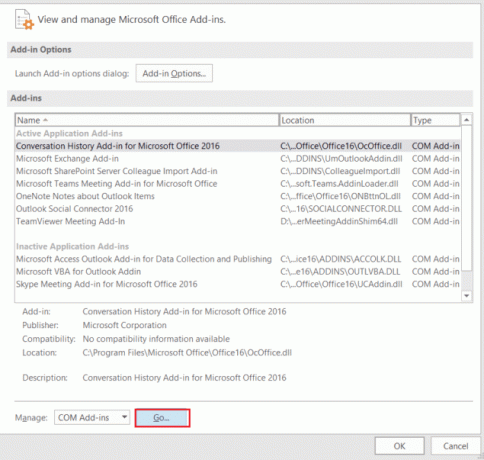
5. Tutaj odznacz pola dla wszystkich rozszerzenia i kliknij OK.

6. Teraz uruchom Znowu aplikacja Outlook i sprawdź, czy problem z serwerem został rozwiązany.
Przeczytaj także:Napraw ponowne wyświetlanie monitu o hasło w programie Outlook
Metoda 5: Napraw pliki .pst i .ost
Naprawianie uszkodzonych lub uszkodzonych plików .pst i .ost przydaje się w pozbyciu się problemów z połączeniem z serwerem w programie Outlook. Jeśli nie możesz się tego doczekać, sprawdź nasz przewodnik na Jak naprawić uszkodzone pliki danych .ost i .pst programu Outlook i wykonaj to samo w swoim systemie.
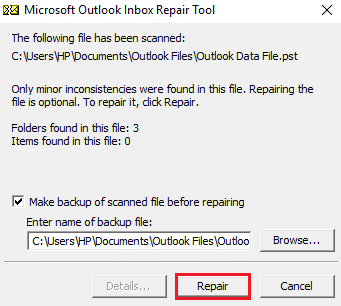
Metoda 6: Napraw aplikację MS Outlook
Jeśli do tej pory nic nie działało, naprawa aplikacji MS Outlook może być dla Ciebie pomocna. Z powodu wirusów lub błędów aplikacja Outlook może ulec uszkodzeniu, powodując problemy z połączeniem sieciowym. Dlatego ważne jest, aby naprawić to przez naprawianie go w twoim systemie. Możesz wykonać poniższe kroki w tym samym celu.
1. wciśnij Klawisz Windows, rodzaj panel sterowaniai kliknij otwarty.

2. Ustawić Wyświetl według > Duże ikony, a następnie kliknij Programy i funkcje.

3. Kliknij prawym przyciskiem myszy Microsoft Office i wybierz Zmiana opcja.
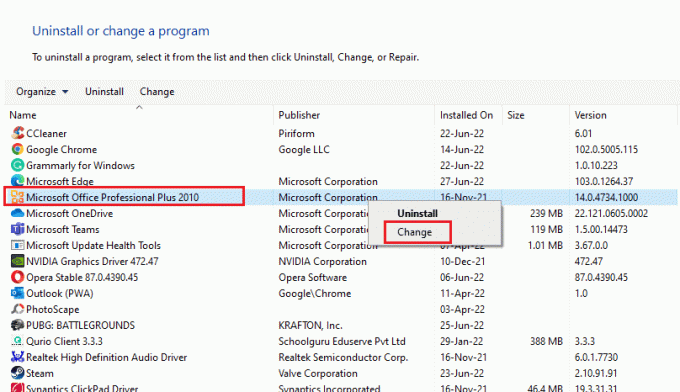
4. Wybierz Naprawa i kliknij Kontynuować.
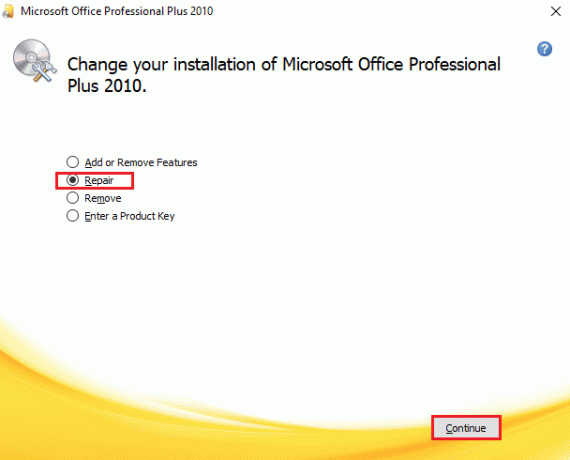
Postępuj zgodnie z instrukcjami wyświetlanymi na ekranie, aby zakończyć proces naprawy, a po jego zakończeniu ponownie uruchom aplikację Outlook.
Przeczytaj także: Jak włączyć tryb ciemny Microsoft Outlook
Metoda 7: Napraw konto Outlook
Jeśli problem programu Outlook próbującego połączyć się z serwerem w systemie Windows 10 nadal występuje po naprawieniu aplikacji, oznacza to, że problem dotyczy Twojego konta, a naprawa jest jednym z rozwiązań, aby go naprawić.
Notatka: opcja Napraw nie jest dostępna w programie Outlook 2016.
1. Uruchom Perspektywy aplikację i kliknij Plik patka.
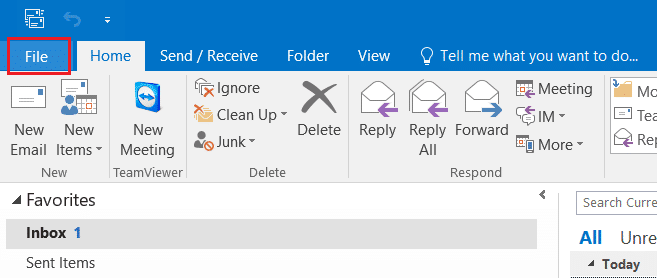
2. Wybierz Ustawienia konta… z menu w Ustawieniach konta.
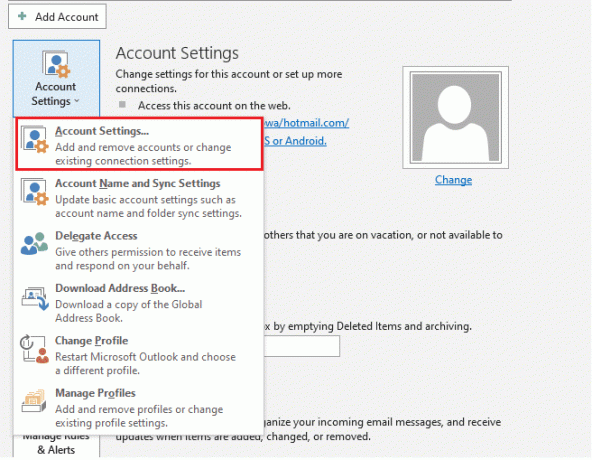
3. w E-mail zakładka, wybierz Naprawa.
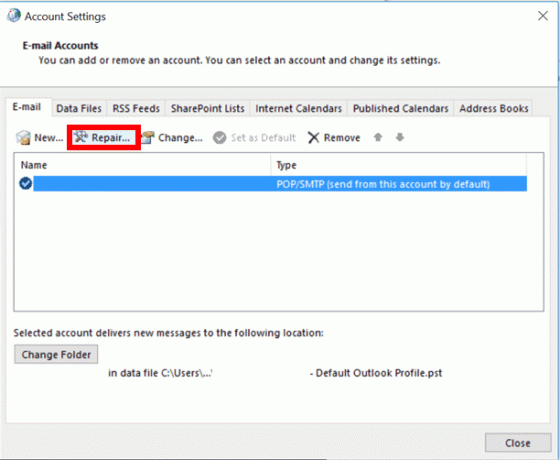
4. Podążaj za instrukcje na ekranie i zakończyć metodę naprawy.
Przeczytaj także:Napraw aplikację Outlook nie otwiera się w systemie Windows 10
Metoda 8: Utwórz nowe konto
Jeśli nic innego nie zadziałało, ostatnią opcją, jaką masz, jest utworzenie nowego konta Outlook. Ta metoda pomaga rozwiązać problemy dowolnego typu związane z kontem programu Outlook, więc postępuj zgodnie z poniższymi instrukcjami i dodaj nowe konto:
1. Naciskać Klawisze Windows + R jednocześnie, aby otworzyć Biegać Okno dialogowe.
2. Rodzaj perspektywy / bezpieczne i naciśnij Przycisk ENTER otworzyć Uruchamianie programu Microsoft Outlook w trybie awaryjnym.
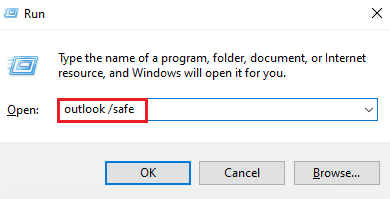
3. Tutaj kliknij Następny opcja.

4. Wybierz TAk z podanych opcji i kliknij Następny.
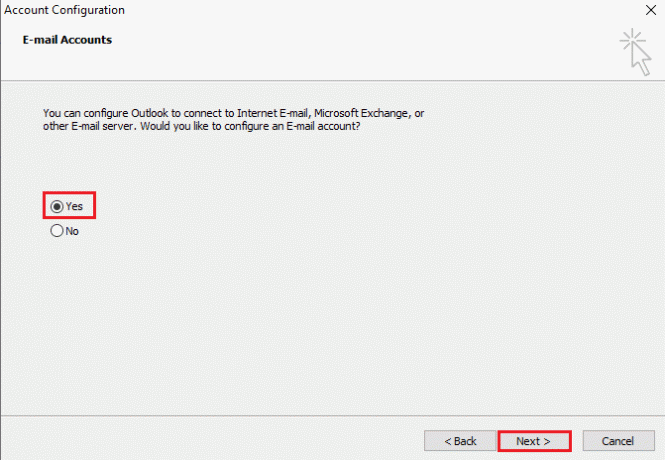
5. Dodaj nowe konto wypełniając poświadczenia i klikając Następny.

6. Po skonfigurowaniu profilu uruchom Panel sterowania.

7. Ustawić Wyświetl według > Duże ikony, a następnie wybierz Poczta ustawienie.

8. Wybierz swój nowy rachunek, wybierać Zawsze używaj tego profilu i kliknij OK.
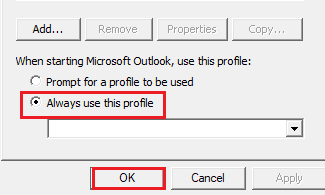
Często zadawane pytania (FAQ)
Q1. Dlaczego mój Outlook nie łączy się z serwerem?
Odp. Może być wiele powodów, dla których Twój Outlook nie łączy się z serwerem, ale te najbardziej widoczne są rozszerzenia oraz dodatki które utrudniają działanie programu Outlook i powodują błąd.
Q2. Czy mogę zapisywać pliki w programie Outlook, nawet gdy jestem w trybie offline?
Odp. TAk, aplikacja Outlook może być używana w trybie offline. Możesz uzyskać dostęp do poczty i plików bez połączenia z Internetem.
Q3. Jak mogę naprawić błąd połączenia z serwerem w moim Outlooku?
Odp. Wbudowane narzędzia dostępne w aplikacji Outlook mogą pomóc w naprawieniu błędu połączenia z serwerem. Musisz uzyskać dostęp Ustawienia konta w Plik tab i wybierz Naprawa aby rozwiązać problem.
Q4. Jak mogę ponownie połączyć się z serwerem w Outlooku?
Odp. Ponowne połączenie z serwerem w Outlooku jest możliwe poprzez otwarcie Wyślij/Odbierz zakładkę, a następnie klikając na Praca offline opcja w nim.
P5. Jak mogę zapisywać wiadomości e-mail w trybie offline w programie Outlook?
Odp. Zapisywanie wiadomości e-mail w trybie offline jest możliwe w programie Outlook, uzyskując dostęp Ustawienia Gmaila offline i włączam Włącz pocztę offline.
Zalecana:
- Napraw Nexus Mod Manager nie aktualizujący się w systemie Windows 10
- Top 20 najlepszych darmowych aplikacji do anonimowego czatu
- Jak wylogować się z programu Outlook Mobile?
- Napraw program Outlook, który utknął podczas ładowania profilu w systemie Windows 10
Można śmiało powiedzieć, że Outlook rzeczywiście jest imponującą aplikacją firmy Microsoft, która umożliwia korzystanie z wielu programów na jednej platformie. Ale to nie to, Outlook również zawiera wiele błędów, z których jednym jest niemożność połączenia się z serwerem z różnych powodów. Mamy nadzieję, że ten przewodnik pomógł Ci dowiedzieć się, jak to naprawić Outlook próbuje połączyć się z serwerem. Daj nam znać, która z naszych metod była dla Ciebie najbardziej pomocna. W przypadku jakichkolwiek dalszych pytań lub sugestii, skontaktuj się z nami w sekcji komentarzy poniżej.